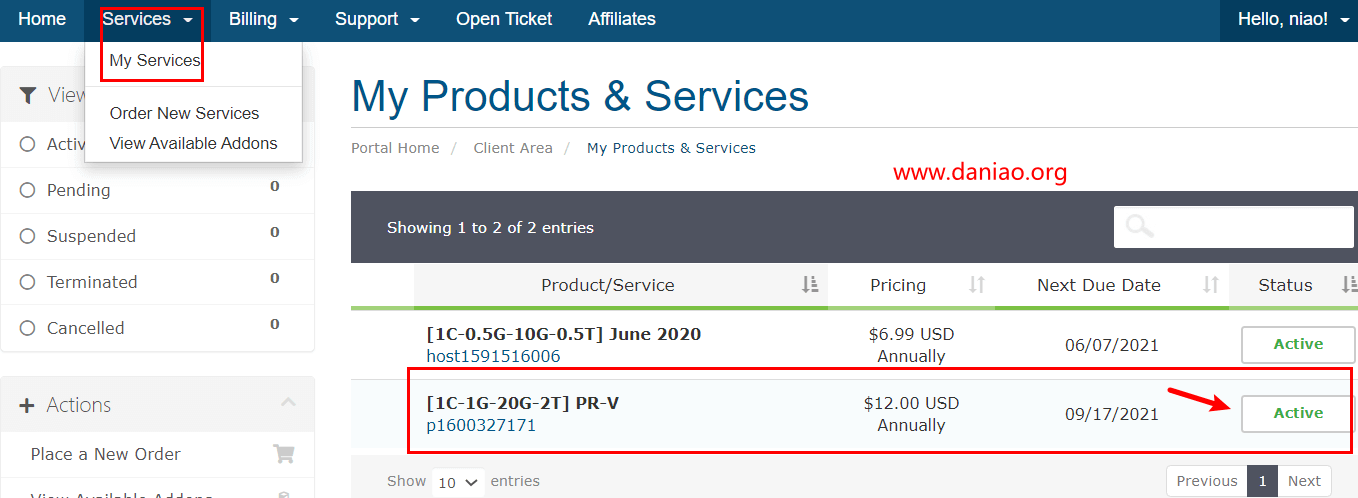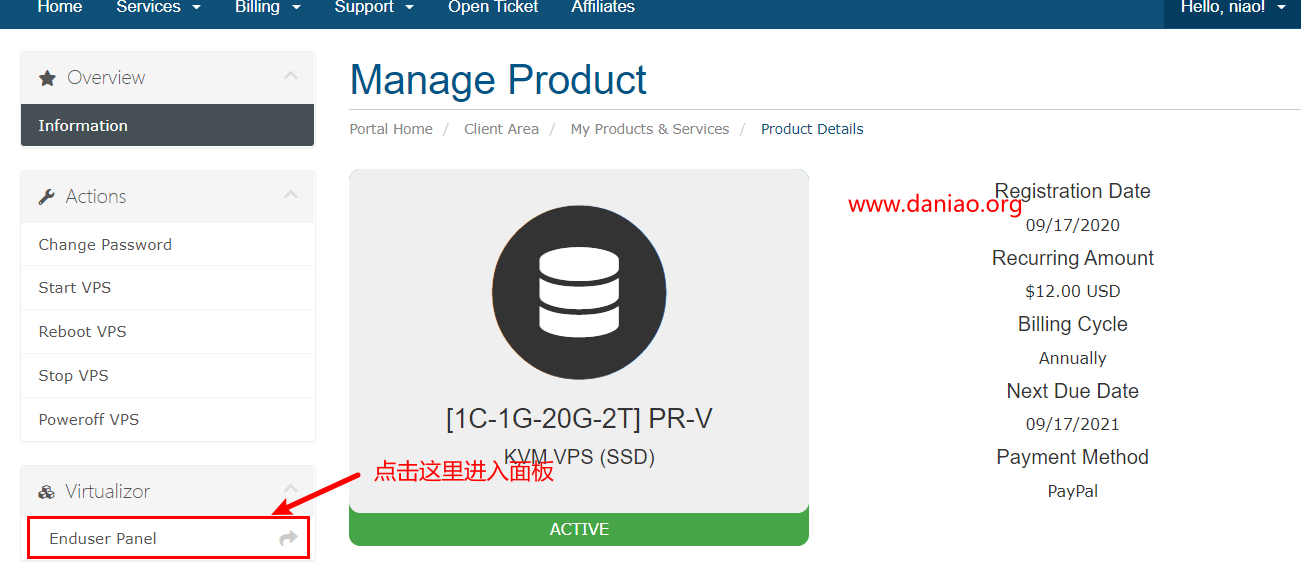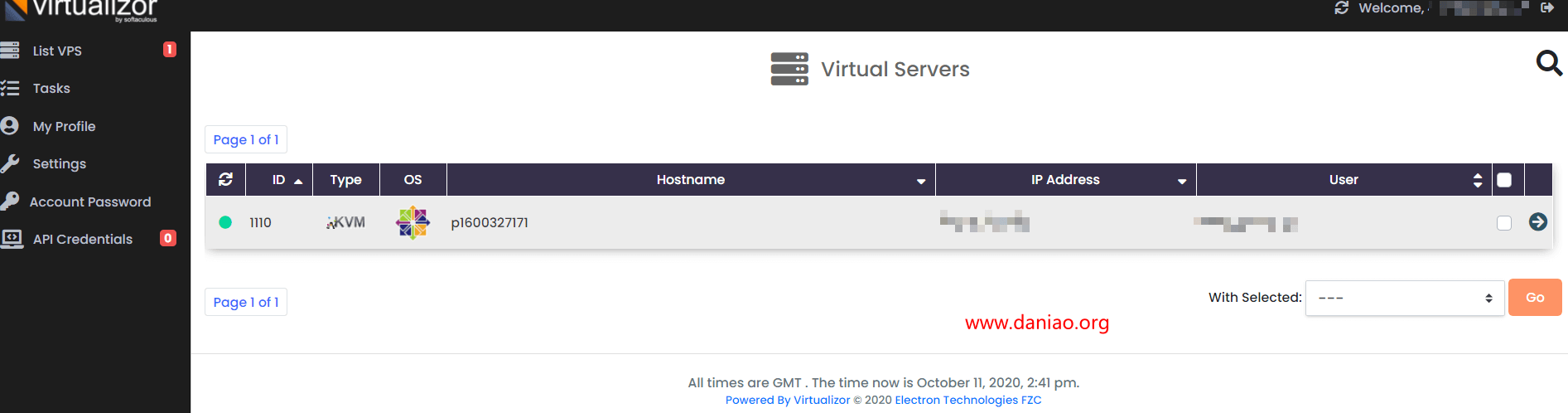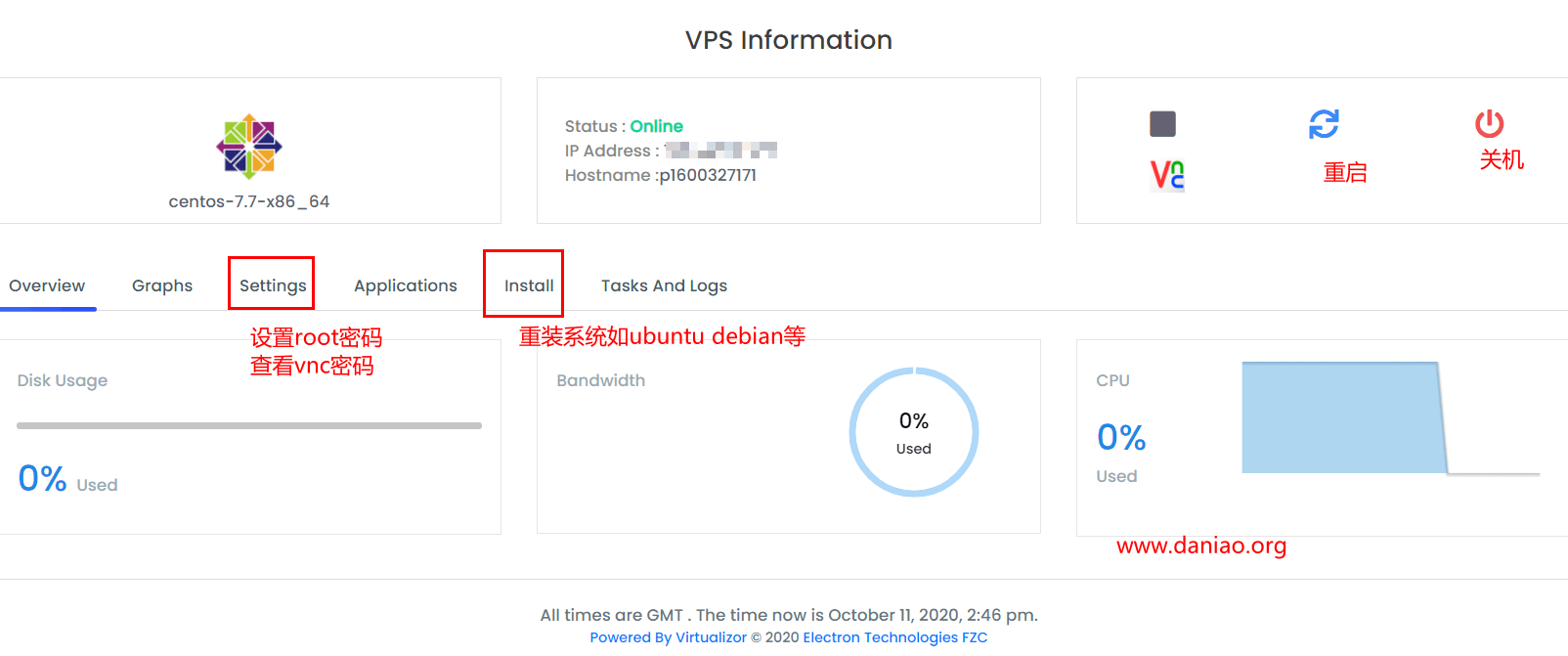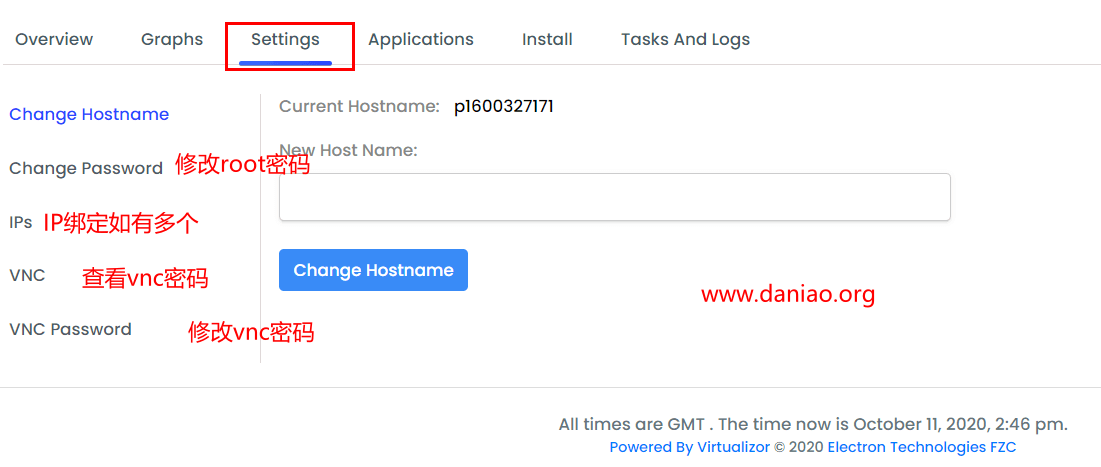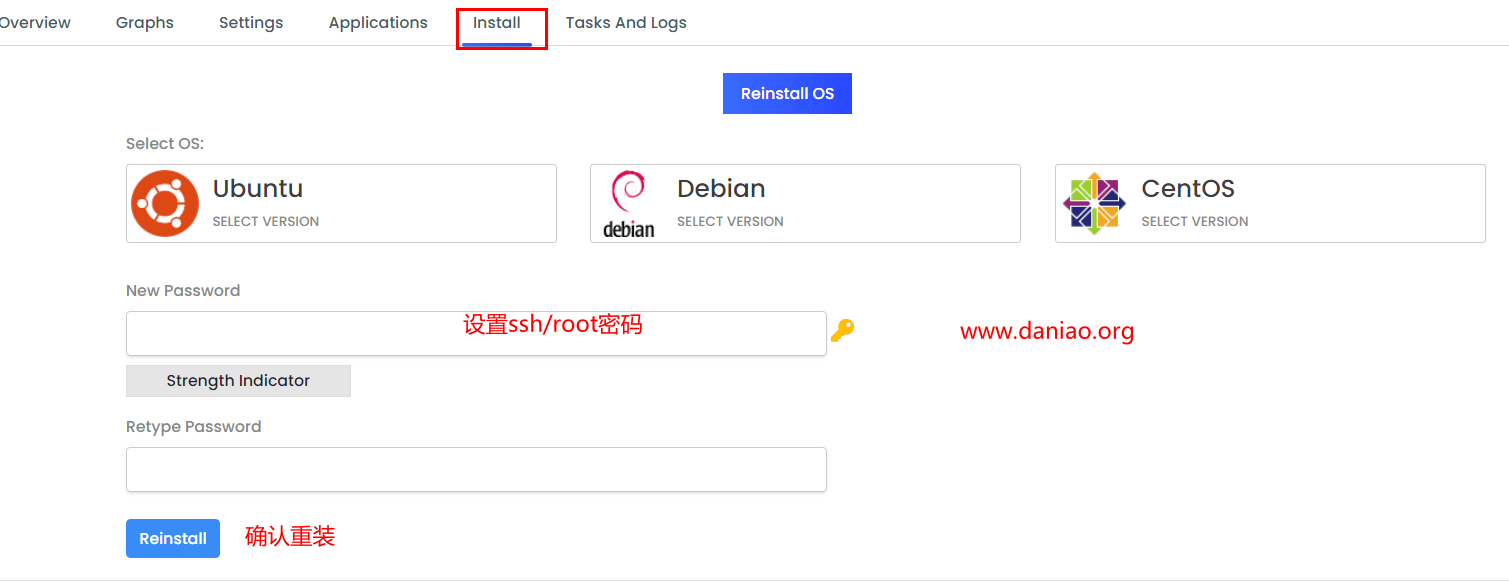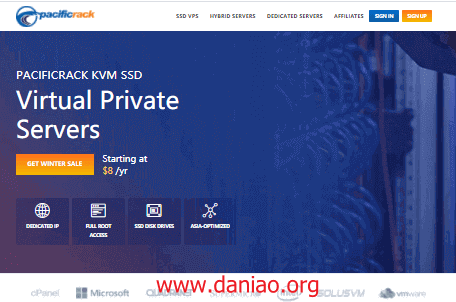Pacificrack VPS自从全面启用Virtualizor控制面板后,有很多童鞋问大鸟如何重装系统等,这篇文章就来介绍下Virtualizor:修改root密码,重装系统等操作!!!!
1、官网
额,首先你要登录啊,记不住的可以看下网址:
2、Enduser Panel
1)登录后进入控制面板:点击: Services - > My Services查看已购买到的VPS,点击 Active 进入VPS详情页:
2)在左下角,点击 Enduser Panel 进入VPS控制面板:
3)稍等一会加载完成后,即可进入,不用输入用户名和密码:
3、VPS管理
面板使用还是很简单的,具体看下面的步骤~~~
1)进入相应的VPS管理页:可以看到VPS的一些基本信息:如IP地址,硬盘,流量使用情况,还有VPS开启,重启,关闭按钮。
2)如图上,点击Settings可以修改Pacificrack VPS的root密码,也就是SSH连接密码:
3)点击Install可以重装系统: 注意这边有点慢,稍等一会,会出现可以选择的系统。目前Pacificrack官方提供了 Ubuntu , Centos , Debian供用户选择。
4、目前的vps汇总
1)PacificRack 优惠码:daniao(免除 1 美元的设置费)
2)vps优惠
| CPU | 内存 | 硬盘 | 带宽 | 流量 | 价格 | 购买 |
|---|---|---|---|---|---|---|
| 1核 | 1G | 20G | 200M | 2T | $12/年 | 购买 |
| 1核 | 2G | 50G | 200M | 5T | $20/年 | 购买 |
| 2核 | 2G | 40G | 200M | 4T | $24/年 | 购买 |
| 2核 | 4G | 100 | 200M | 10T | $30/年 | 购买 |
| 4核 | 4G | 80G | 200M | 8T | $48/年 | 购买 |
| 1核 | 768M | 13G | 200M | 1T | $7.9/年 | 购买 |
5、测评
1)新平台有详细的测评之前的文章如下:
[mark_b]
[/mark_b]
2)看看机器性能
CPU Model : Intel(R) Xeon(R) CPU E5-2650 v2 @ 2.60GHz CPU Cores : 1 CPU Frequency : 2599.998 MHz CPU Cache : 4096 KB Total Disk : 19.0 GB (3.7 GB Used) Total Mem : 991 MB (183 MB Used) Total Swap : 1022 MB (3 MB Used) System uptime : 20 days, 9 hour 44 min Load average : 0.14, 0.13, 0.14 OS : CentOS 7.7.1908 Arch : x86_64 (64 Bit) Kernel : 3.10.0-1062.1.1.el7.x86_64 TCP CC : cubic Virtualization : KVM Organization : AS8100 QuadraNet Enterprises LLC Location : Los Angeles / US Region : California ---------------------------------------------------------------------- I/O Speed(1st run) : 166 MB/s I/O Speed(2nd run) : 181 MB/s I/O Speed(3rd run) : 178 MB/s Average I/O speed : 175.0 MB/s
3)下载测试
测试IP:155.94.149.160
下载:http://155.94.149.160/1gb.bin